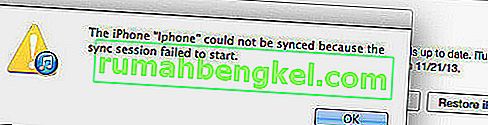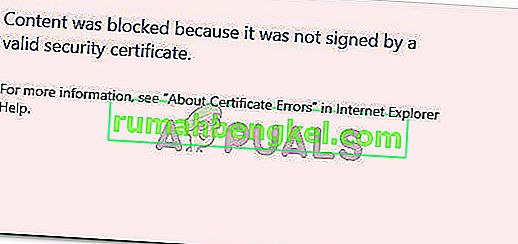خطأ NSIS (Nullsoft Scriptable Install System) هو خطأ يظهر عندما تحاول تثبيت شيء ما ، لكن ملف الإعداد تالف أو غير مكتمل بطريقة ما أو إذا لم يتطابق مع الإعدادات الموجودة على نظامك. رسالة خطأ NSIS - خطأ في بدء تشغيل المثبت يعني أن المثبت قد فشل في الفحص الذاتي لأنه تم تعديله من شكله الأصلي. إذا استمر التثبيت ، فسيتم كسر البرنامج ولن يعمل بشكل صحيح.
لمنع ذلك ، يمنع المثبت نفسه من المتابعة.
هناك بعض المواقف التي قد تواجه فيها مثل هذا الخطأ:
- ملفات البرنامج الذي قمت بتنزيله من الإنترنت ليست كاملة
- الوسائط المادية (CD / DVD) التي تقوم بالتثبيت منها تالفة
- تم تعديل الملفات التي تم تنزيلها وهي مختلفة عن الأصل
- الأجهزة المطلوبة ، مثل محرك الأقراص المضغوطة أو محرك أقراص DVD لا تعمل
- لديك فيروس على جهاز الكمبيوتر الخاص بك
هناك بعض الأشياء البسيطة التي يمكنك تجربتها لحل هذه المشكلة. جميعها بسيطة ، ويمكنك محاولة تثبيت البرنامج مرة أخرى بعد تجربة كل حل من الحلول.
الطريقة الأولى: إصلاح ملفات Edge التالفة
قم بتنزيل Restoro وتشغيله لفحص واستعادة الملفات التالفة والمفقودة من هنا ، ثم تحقق مما إذا كانت المشكلة قد تم إصلاحها أم لا ، فجرب الطرق الأخرى المدرجة أدناه.
الطريقة الثانية: إعادة تسمية المثبت
هذا بسيط للغاية ، ومن غير المرجح أن يؤدي إلى حدوث خطأ NSIS ، ولكن يمكنك تجربته لأنه من المعروف أنه يساعد. حدد موقع ملف الإعداد ، وانقر فوقه بزر الماوس الأيمن ، وحدد إعادة تسمية من القائمة.
انقر فوقه ، واضغط على F2 على لوحة المفاتيح.
قم بتغيير الاسم إلى شيء بسيط يحتوي على كلمة واحدة فقط. على سبيل المثال ، قم بتغييره إلى Softwarenamesetup.exe . حاول تشغيل الإعداد مرة أخرى ومعرفة ما إذا كان يعمل.
الطريقة الثالثة: قم بتنزيل برنامج الإعداد من مصدر آخر
قد يكون ملف المثبت الذي قمت بتنزيله تالفًا ، مما سيعطيك خطأ NSIS. إذا كانت هذه هي الحالة ، فحاول البحث عن الإعداد في مكان آخر ، حيث ربما يوجد في مكان آخر مثبت يعمل بشكل كامل وغير تالف. حاول القيام بذلك مع عدد قليل من المثبتات إذا لم يعمل الثاني.
الطريقة الرابعة: قم بتثبيت البرنامج باستخدام موجه الأوامر
يعد موجه الأوامر أداة قوية ، ويمكنك استخدام ذلك لصالحك هنا. انقر فوق ابدأ واكتب cmd واختر تشغيل كمسؤول.

عند فتحه ، اسحب المثبت داخل النافذة. سترى أن المسار إلى المثبت سيظهر على شاشة موجه الأوامر . لا تضغط على Enter بعد. اضغط على مفتاح المسافة ، واكتب / NCRC بعد مسار الإعداد.
إذا لسبب ما ، لم يظهر المسار إلى الملف القابل للتنفيذ عند سحبه إلى موجه الأوامر (نافذة) ثم اكتب يدويًا واستعرض الموقع.

ثم اضغط على Enter وسيبدأ الإعداد. و / NCRC سوف الوصية المثبت تخطي اختبار الفساد، وأنها ستواصل تشغيل حتى لو كان هناك خطأ معها. ضع في اعتبارك أن هذا سيؤدي إلى تثبيت برنامجك ، ولكن إذا كان هناك خطأ فادح ، فقد لا يعمل.
الطريقة الخامسة: تحقق من لغة النظام
عقد مفتاح ويندوز و اضغط X ثم اختر لوحة تحكم .
في لوحة التحكم ، اكتب اللغة
من جزء اللغة ، اختر تغيير تنسيقات التاريخ أو الوقت أو الأرقام من الجزء الأيمن ثم انتقل إلى علامة التبويب الإدارية .
اختر تغيير لغة النظام إلى لغة بلدك. إذا كان البرنامج بلغة مختلفة ، فيمكنك تغيير اللغة ولكن هذا سيغير أيضًا تخطيط اللغة ولوحة المفاتيح.

الطريقة 6: انقل المثبت إلى محرك أقراص آخر
في بعض الحالات ، لا يمكن تثبيت المثبِّت من إعداد إذا كان في قرص معين. لذلك ، إذا كان لديك عدة أقسام على جهاز الكمبيوتر الخاص بك ، فيمكنك نقل الإعداد إلى قسم آخر. من أجل هذا:
- الحق - انقر على " (الاسم المثبت) SETUP.EXE " وحدد " نسخ ".
- افتح القسم وحدد " لصق ".
- انقر نقرًا مزدوجًا على الملف القابل للتنفيذ وتحقق لمعرفة ما إذا كانت المشكلة قائمة.
الطريقة السابعة: فحص جهاز الكمبيوتر الخاص بك بحثًا عن الفيروسات
إذا فشلت جميع الطرق المذكورة أعلاه ، فقد يكون جهاز الكمبيوتر الخاص بك مصابًا بفيروس يمنعه من تثبيت البرامج ، وحتى تقوم بتنظيفه ، فلن تتمكن من فعل الكثير. يمكنك القيام بذلك باستخدام برنامج مكافحة فيروسات من اختيارك ، ولكن تأكد من إجراء فحص كامل وشامل ، وليس سريعًا ، حيث يتخطى الشخص السريع الكثير من الملفات والمجلدات التي قد تحتوي على الملف الإشكالي المصاب فيروس.
و الخطأ NSIS قد يكون نتيجة ملف الإعداد الفاسدين على محمل الجد، أو رسالة خطأ زائفة بسبب خلل في نظام التشغيل، ولكن أيهما هو، واحدة من الأساليب المذكورة أعلاه تساعدك على التعامل مع هذه القضية.